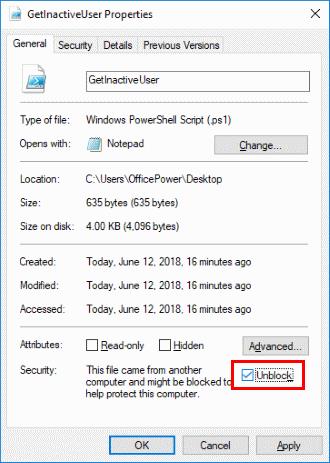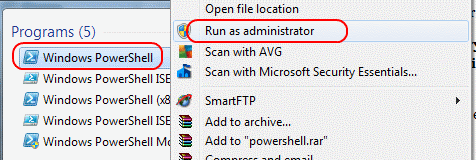Potrebbe essere necessario impostare i criteri di esecuzione di PowerShell quando si tenta di eseguire script PowerShell per consentire l'esecuzione dello script. Altrimenti potresti essere accolto con un " nome script non può essere caricato perché l'esecuzione degli script è disabilitata su questo sistema. " messaggio di errore.
Usa questo tutorial per consentire l'esecuzione di script PowerShell sul tuo sistema Windows.
Innanzitutto, assicurati che lo script non sia bloccato dall'esecuzione con questi passaggi:
Fare clic con il tasto destro sull'icona dello script, quindi selezionare " Proprietà ".
Assicurati che la casella di controllo " Sblocca " sia selezionata, quindi seleziona " OK ".
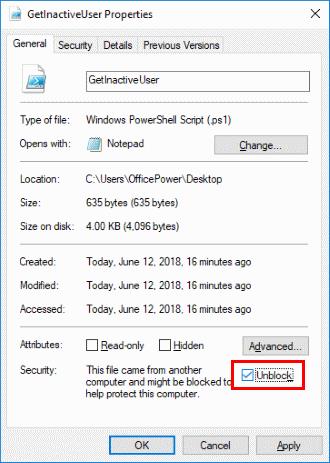
Opzione 1 – Comando PS
Selezionare il pulsante " Start " e digitare " powershell ".
Fare clic con il pulsante destro del mouse su " Windows PowerShell ", quindi selezionare " Esegui come amministratore ".
Digita quanto segue, quindi premi " Invio ":
Set-ExecutionPolicy RemoteSigned -Force
Opzione 2 – Chiave di registro
Tenere premuto il tasto Windows , quindi premere " R " per visualizzare la finestra Esegui.
Digita " regedit ", quindi seleziona " OK ":
Vai a quanto segue:
- HKEY_LOCAL_Machine
- SOFTWARE
- Microsoft
- PowerShell
- 1
- conchiglie
- Microsoft.Powershell
Fare clic con il pulsante destro del mouse sulla cartella " Microsoft.PowerShell ", quindi selezionare " Nuovo " > " Valore stringa ".
Digitare " ExecutionPolicy ", quindi premere " Invio " per impostare il nome della stringa.
Apri " ExecutionPolicy ", quindi digita " RemoteSigned " nel campo " Dati valore ".
Selezionare " OK ".
Opzione 3 – Criteri di gruppo
Le impostazioni in Criteri di gruppo per impostare i criteri di esecuzione sono disponibili nell'Editor Gestione criteri di gruppo in questo percorso:
- Criteri > Modelli amministrativi > Componenti di Windows > Windows PowerShell > Attiva esecuzione script